Google Chrome si rinnova rivoluzionando il concetto di tab con la nuova funzione dei gruppi schede. Adesso è possibile organizzare e personalizzare le schede per migliorare la produttività rendendo la navigazione più semplice ed intuitiva a seconda delle nostre abitudini. Noi studenti sicuramente gioveremo di questa novità!
Per chi come me è amante delle estensioni Chrome probabilmente ne conosce già alcune a riguardo, però devo dire che la nuova funzionalità non esclude l’utilizzo delle estensioni, anzi si completano a vicenda in quanto svolgono attività differenti. Se siete interessati a scoprire le migliori estensioni per Google Chrome per studenti rispondete alla domanda a fine articolo.
Cosa sono i gruppi schede di Chrome?
Come già anticipato i gruppi schede consentono agli utenti creare ordine durante la navigazione. Solitamente si aprono mille schede e si perde la visibilità di ciò che stiamo cercando, ma grazie ai gruppi schede potrete raggruppare più schede del browser ed etichettarle a vostro piacimento, in modo da gestire più etichette contemporaneamente e riconoscerle subito. Eccovi un esempio:

Come utilizzare i gruppi schede:
Implementare questa funzione è davvero semplice. Vi basterà:
1.Creare un gruppo schede: per fare ciò dovrete cliccare sulla scheda interessata col tasto destro e selezionare la voce “Aggiungi a nuovo Gruppo” .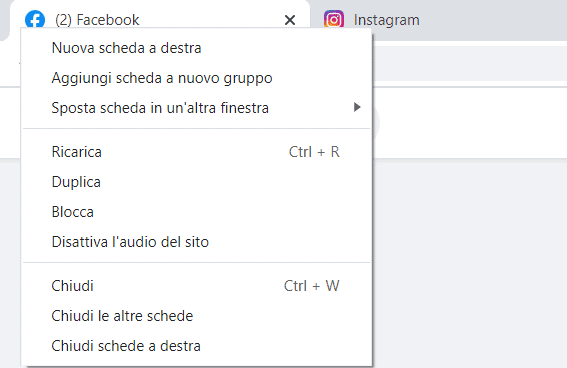
2.Personalizzare la scheda: poiché si suppone che l’utente crei un certo numero di gruppi schede, potrete modificare alcune caratteristiche per rendere i diversi gruppi più riconoscibili. Se avete appena creato il gruppo potrete cliccare il pallino grigio per dare un nome alla scheda e selezionare il colore che lo contraddistingue. Nella foto che vedete invece in alto, ho già creato una scheda, infatti si chiama “social” ed ha l’etichetta blu, pertanto per modificare le caratteristiche di un gruppo già esistente dovrete cliccare sulla “tendina” colorata. Questi passaggi richiedono sempre l’utilizzo del tasto destro del mouse.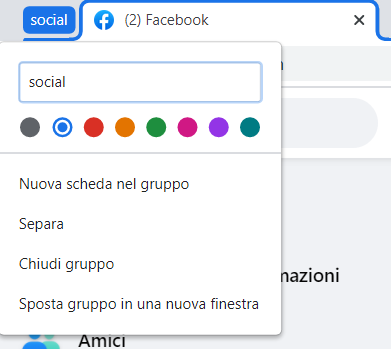
3. Aggiungere schede al gruppo: Una volta creato il gruppo per aggiungere nuove schede, appena aperte, basta cliccare col tasto destro sulla scheda e selezionare “Aggiungi a gruppo esistente” per poi scegliere il gruppo adatto, nel caso siano più di uno. Più semplicemente potrete anche trascinare la nuova scheda verso il gruppo esistente e questa verrà inglobata automaticamente, è il metodo che consiglio. 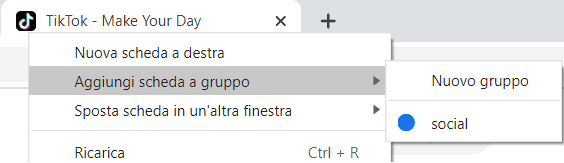
4. Funzionalità aggiuntive: Chiaramente esistono ulteriori funzionalità per rendere l’utilizzo dei gruppi schede ancora più utile. Ad esempio: per aprire il gruppo in una nuova scheda, separata dalla precedente, dovrete trascinare il gruppo al di fuori (come solitamente si fa per la singola scheda di Chrome). Infine potrete anche chiudere l’intero gruppo o separarlo cliccando sull’etichetta e selezionando le voci inerenti.
Non hai la funzionalità dei gruppi schede?
Teoricamente dovrebbe essere già attiva, ma nel caso in cui non lo fosse non temere perché esiste un trucchetto per poterla attivare. Apri una nuova pagina di Google Chrome e digita sulla barra di ricerca questo url: Chrome://Flags , premendo invio sarete indirizzati nella pagina delle funzionalità del vostro browser. Troverete una barra di ricerca in cui dovrete inserire la funzionalità chiamata “Tab Groups” che potrete abilitare cliccando l’apposito pulsante. Dopo aver fatto questi passaggi dovrete riavviare il browser per poter usufruire di questa nuova funzionalità.
Conclusione
I gruppi schede sono veramente comodi, da quando li ho scoperti li sto utilizzando tutti i giorni! Considerate che potrete anche chiudere il browser e riaprire nuovamente le schede, cliccando su “chiusi di recente” per poter utilizzare nuovamente il gruppo. Anche se non è possibile salvarlo per utilizzi futuri. Chiaramente questa funzionalità presenta ancora del potenziale inespresso e sono certa che in futuro migliorerà!
Ti è piaciuta questa guida? Fatemi sapere nei commenti, sarò felice di rispondere alle vostre domande.
Fare ricerche su Google come un programmatore? Ho creato un articolo a riguardo, proprio qui.
Fonti:
- https://stolasinformatica.eu/browser/gruppi-schede-chrome/
- https://tech.everyeye.it/notizie/google-chrome-arrivano-gruppi-schede-browser-come-funzionano-502122.html
Recensione
4.8 / 5. 19


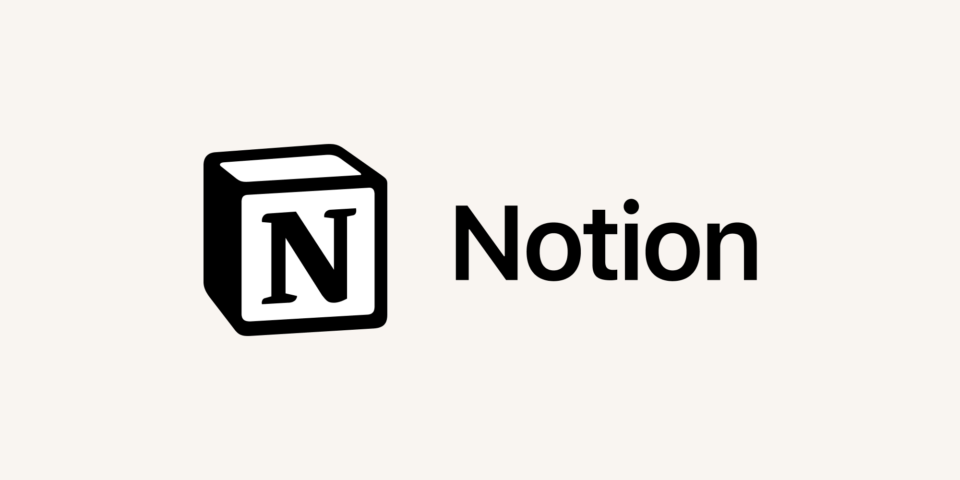
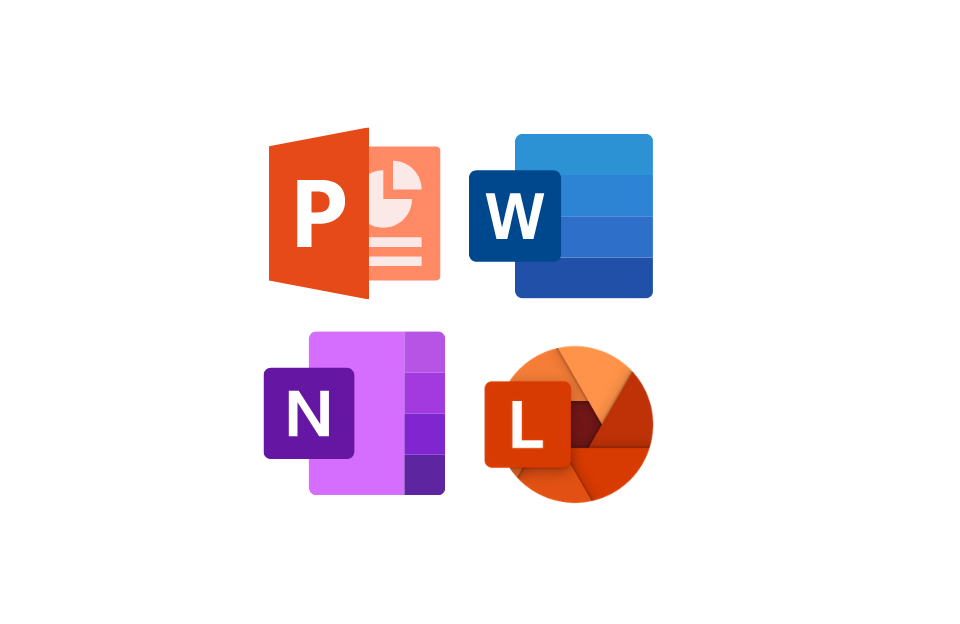

12 Responses
Articolo davvero molto utile. I miei complimenti!!!!
Grazie per i consigli! Molto utili. Complimenti per l’idea. Originale!
Bellissimo! Metterò in atto i tuoi consigli!
Articolo interessantissimo. Complimenti!!
Articolo utilissimo!! In ogni articolo imparo sempre cose nuove!
Articolo molto interessante ed utile!
Uso spesso questa funzionalità, e devo dire che in questo articolo è spiegata davvero bene.
Con i tuoi articoli mi fai scoprire sempre cose nuove! Grazie mille! Continuerò a seguirti.
Come sempre articoli super interessanti!
Grazie per questa chicca organizzativa, articolo interessante!
Molto utile, soprattutto la personalizzazione della scheda
Questa cosa non la sapevo. Mi tornerà sicuramente utile! Grazie per le informazioni 💪
Comments are closed.